
スプレッドシートレシピ管理
スプレッドシートを使用したレシピ管理方法を紹介します。
もうすでに使用している人には、新しい発見はないかもしれません。。。
スプレッドシートはこちら
まず、スプレッドシートを使うメリットを4つ説明します。
詳しい使い方は後半に記載してあります。
レシピを覚えなくて良い
量の変更が簡単
原価の計算も自動で出来る
発注がしやすい
1.レシピを覚えなくて良い
僕はなるべくレシピを覚えないようにしています。
他にも山ほど決めることや知らなければならないことがあるので、そっちに頭を使いたいからです。
2.量の変更が簡単
1個分のパンのレシピをノートに書いておいて、毎回それを作る個数分、電卓で計算して紙に書き出す作業はかなり効率が悪く時間がかかります。僕のベーカリーだと10種類前後の生地を作るので、10回計算してとか…やりたくない笑
スプレッドシートは作りたい個数を入力するだけで、自動で計算してくれます。
3.原価の計算も自動で出来る
レシピの入力後、各材料のg単位の値段を入力すれば自動的に計算してくれます。もし値段が変わっても、変わった食材の値段を修正するだけです。
4.発注がしやすい
事前にどれだけ材料を使うのか分かれば、発注を失敗することがなくなります。
スプレッドシートに数式を組むことで、使用量がひと目でわかります。
色々なやり方があるので、今回ご紹介するものをサンプルとして自分なりにアレンジするとより使いやすくなると思います。
スプレッドシートの使い方
写真を載せておりますが、MacBookを使用した際の画面です。Windowsでは少しデザインなどが異なる可能性があります。
材料入力
まずスプレッドシートを開き、材料を入力します。その下に「合計」と「値段」と入力。

%入力
次に行2に「¥」「%」「g」「合計金額」と入力。
%はベーカーズパーセンテージと言って、小麦粉の量を100%として計算したそれぞれの数値を入力します。

グラム(g)入力
仮にこのパンの名前を「フライパン」とします。フライパンは1個346gで作りたいので、セルE3に「=」を入力した後「←」を押すと「D3」と表示されます。その後「*2」と入力するとD3の2倍の数値が表示されます。
これがその材料の使用量です。

次にセルE3の青い枠の右下にある丸にカーソルを合わせると+が表示されます。

それをそのままセルE6(塩)のところまでドラッグすると、全部同じ数式が入り計算をしてくれます。

そしてセルE7で「=sum(」と入力して、セルE3からセルE6までをドラッグすると生地の合計量を計算してくれます。
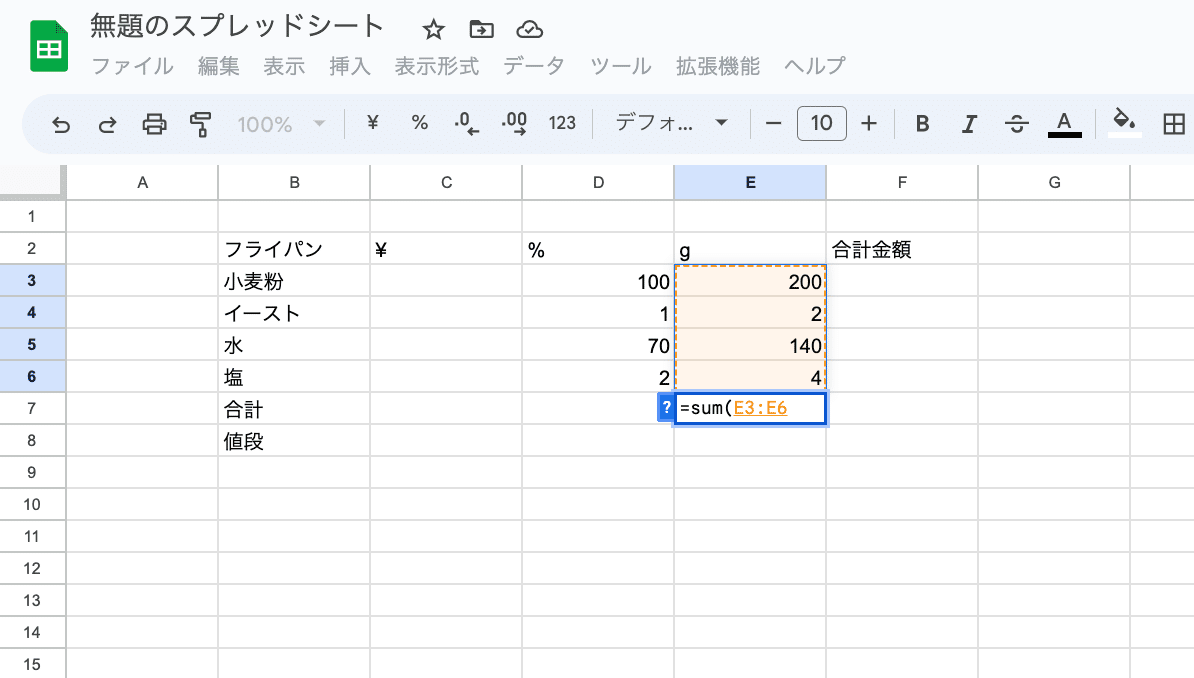
¥入力
次に、原価を入力します。¥の列にそれぞれの1gあたりの値段を入力します。
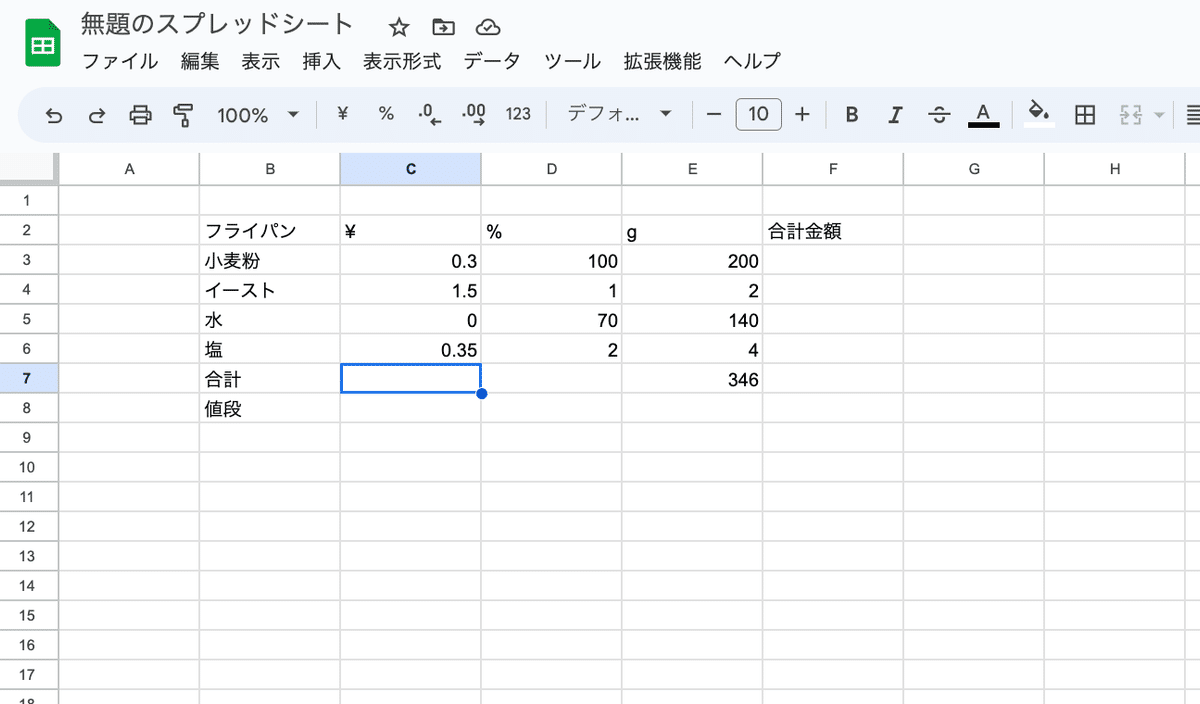
合計金額入力
200gで小麦粉を何円分使用しているか計算します。セルF3に「=C3*E3」と入力します。
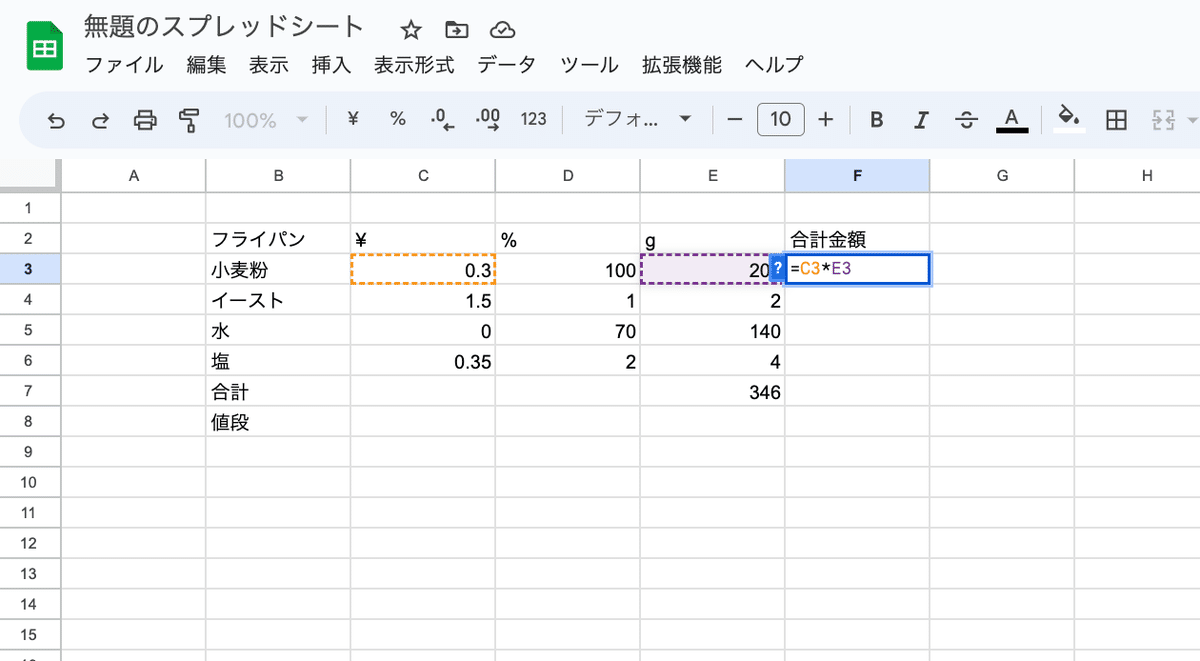
先ほどと同じようにドラッグすれば塩までの金額が表示されるので、「=sum(」を入力して合計の計算をします。

セルC8に「=F7/E7」と入力するとフライパンの1gあたりの値段がわかります。
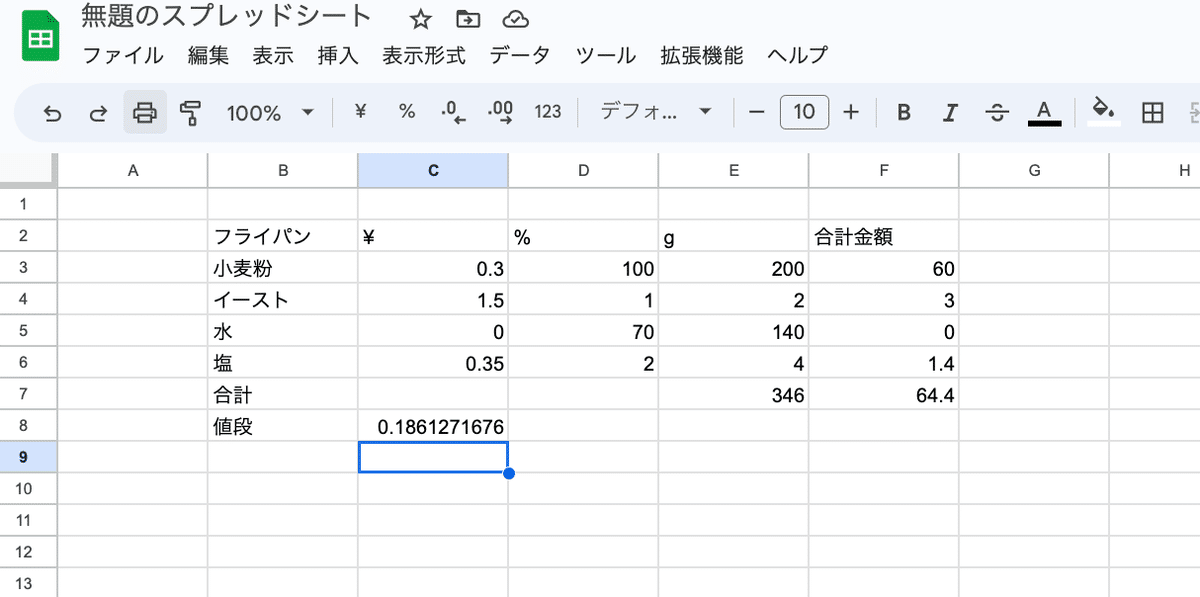
減価率
原価率30%の場合はD8に30と入力し、F8に「=F7/D8*100」と入力するとフライパンの1個の価格が計算されます。

複数個の入力
例えば、フライパンを5個作りたい時は、セルH2に「5」と入力してセルH3に「=E3*H2」と入力すると、5個分の小麦粉量が表示されます。

ここから同じようにドラッグをするのですが、1つ問題があります。セルH4,H5,H6の値は「=H4*H2」「=H5*H2」「=H6*H2」としなければいけないのですが、ドラッグをすると「=H4*H3」「=H5*H4」「=H6*H5」とずれてしまうので、*の後ろを全てH2に直す必要があります。
※修正しないでやる方法をご存知の方がいらっしゃいましたら、教えていただけると幸いです。
個数を変更したい場合は、作りたい個数をセルH2に入力するだけで自動的に
分量が表示されます。
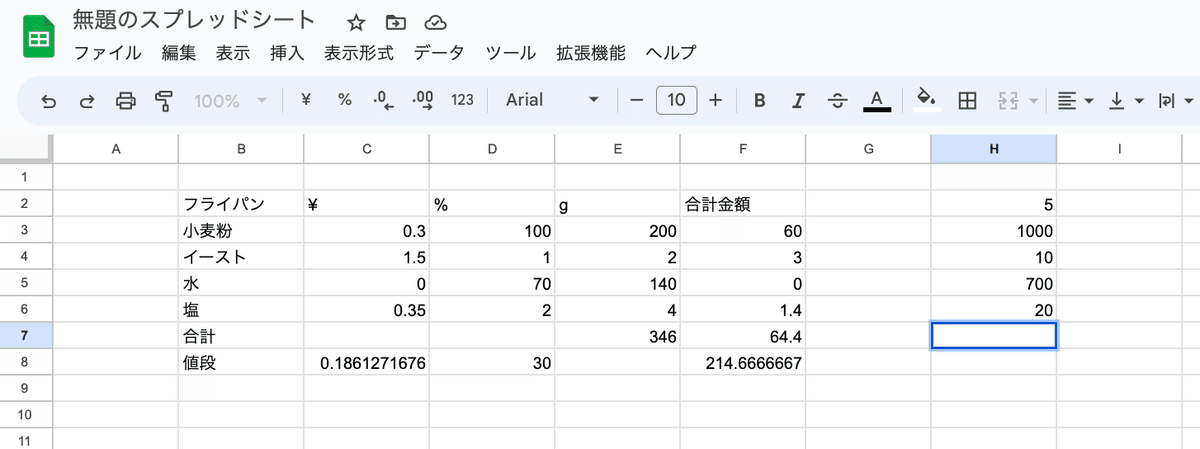
小麦粉総使用量表示
最後に合計を出して完成です。色を変えると見やすいですよ:)
先ほどの説明「4.発注がしやすい」についてですが、下のようにセルK3に「=H3+H12+H21+H31+H41」と数式を入れれば、小麦粉の総使用量を表示してくれます。そのため、使用量がひと目でわかります。

スプレッドシートはとてつもなく奥が深く、僕もまだ全然使いこなせていないです。ですが今回の内容だけでもすごく便利になるので、ぜひ使ってみてください^^
